MFC-9342CDW
FAQ & Fehlerbehebung |
Automatischer beidseitiger Druck von Papier oder einer Broschüre
Wenn Sie Duplex drucken:
- Verwenden Sie für den automatischen Duplexdruck Papier im A4, Letter, Legal oder Folio Format.
- Ist das Papier sehr dünn, kann es leicht knittern.
- Wenn das Papier gewellt ist, glätten Sie es und legen Sie es erneut in die Papierzufuhr ein. Wenn sich das Papier weiter wellt, tauschen Sie das Papier aus.
- Falls das Papier nicht korrekt eingezogen wird, ist es vielleicht gewellt. Nehmen Sie das Papier heraus und glätten Sie es. Wenn sich das Papier weiter wellt, tauschen Sie das Papier aus.
- Vergewissern Sie sich, dass die hintere Abdeckung geschlossen ist.
-
Verwenden Sie Normalpapier oder dünnes Papier. Verwenden Sie kein Briefpapier.
Das Gerät kann beidseitig drucken mit Normal Papier von 60 bis 105 g/m2. Drucken auf Druckmedien schwerer als 105 g/m2 verursacht Flecken und übermässige Wellen im Papier.
Hinweis: Die Illustrationen sind repräsentativ und können von Ihrem Bildschirm abweichen.
Stellen Sie sicher, dass Sie das neueste Kpl. Treiber & Software Paket installiert haben.
> Klicken Sie hier, um das Kpl. Treiber & Software Paket im Bereich Downloads herunterzuladen.
Windows®
-
Sie können entweder den Duplex/Broschürendruck für einen einzelnen Job einstellen, oder in dem Treiber die Wahl treffen, dass alle folgenden Druckjobs doppelseitig gedruckt werden.
Einzelauftrag:- Innerhalb der Anwendung können Sie die Druckoption wählen.
- Klicken Sie EIGENSCHAFTEN um das Druckfenster zu öffnen. Weiter mit Schritt 2.
Die Schritte können je nach Anwendung variieren.
Alle Aufträge:- Öffnen Sie die Druckeinstellungen.Klicken Sie hier um zu sehen, wie die Druckeinstellungen geöffnet werden.)
- Fahren Sie mit Schritt 2.
-
Sie haben die folgenden Möglichkeiten:
Für Windows Druckertreiber (Duplex oder Broschüre):
-
Unter Grundeinstellungen, wählen Sie die Duplex/Broschüre:
- Duplex: Wenn Sie beide Seiten des Blattes automatisch bedrucken möchten, wählen Sie diese Möglichkleit.
- Broschürendruck: Wen Sie automatisch eine Broschüre bedrucken möchten wählen Sie diese Möglichkeit. Wenn Sie die Broschürendruckfunktion benutzen, beachten Sie bitte, dass die Papiergrösse, die Ausrichtung, die Quelle und weitere Einstellungen für das betreffende Dokument unverändert bleiben.
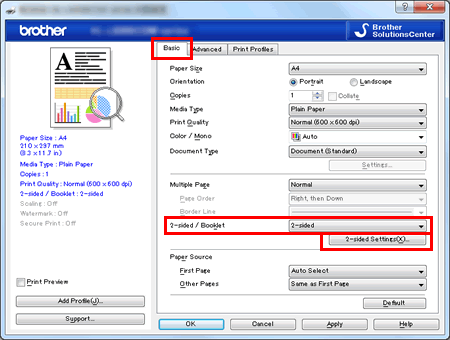
- Klicken Sie auf DUPLEX-Einstellungen.
-
Unabhängig ob Sie Duplex oder Broschüre benutzen, justieren Sie folgende Einstellungen:
DUPLEX DRUCKEN:- Duplex Typ: Es bestehen vier Typen (4) der Duplex Binderichtung verfügbar für jede Orientierung - Hoch oder Querformat.
- Bindekante: Wählen Sie diese Option um den Binderand in Zoll oder Millimeter zu bestimmen.
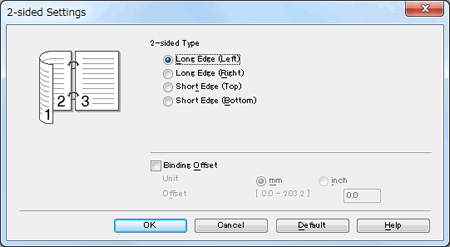
BROSCHÜRENDRUCK/- Duplex Typ: Es bestehen zwei Typen (2) der Duplex Binderichtung, verfügbar in jeder Ausrichtung - Hoch oder Querformat.
- Broschürendruck Methode: Wenn Broschürensätze gewählt wird, erlaubt Ihnen diese Option kleinere Broschürensätze in der Mitte zu falten. Sie können die Anzahl der Blätter in jedem kleineren Broschürensatz spezifizieren, von 1 - 15. Diese Wahl kann Ihnen beim Falten der Druckbroschüre helfen die viele Seiten hat.
- Bindekante: Wenn Sie diese Funktion anwenden können Sie den Binderand in Zoll oder Milimeter bestimmen.
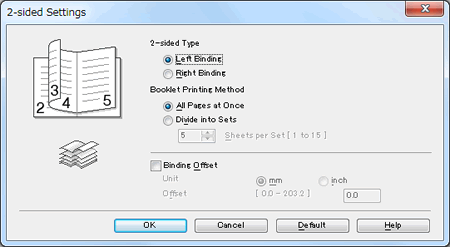
- Klicken Sie auf OK. Fahren Sie mit Schritt 3 weiter.
Für Windows BR-Script Druckertreiber:
-
Bei der Registerkarte Layout, wählen Sie Flip on Short Edge oder Flip on Long edge unter Beidseitig Drucken.
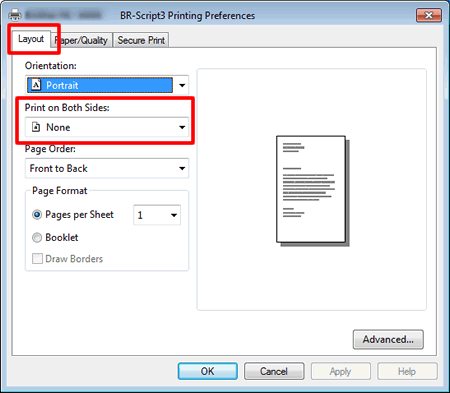
- Fahren Sie mit Schritt 3weiter.
-
Unter Grundeinstellungen, wählen Sie die Duplex/Broschüre:
- Klicken Sie auf Übernehmen => OK.
- Wenn Sie die Einstellungen für mehrere Jobs konfigurieren, ist den Druckertreiber jetzt für alle kommende Druckjobs so konfiguriert.
Macintosh (macOS 10.15 oder früher)
- Innerhalb der Anwendung können Sie die Druckoption wählen.
- In der Druck Dialogbox wählen Sie die Anzahl der Kopien und den Zweiseitigen Druckjob.
- Von der Drop-Down Anwendung wählen Sie Layout.
-
Wählen Sie Lange Kante oder Kurze Kante.
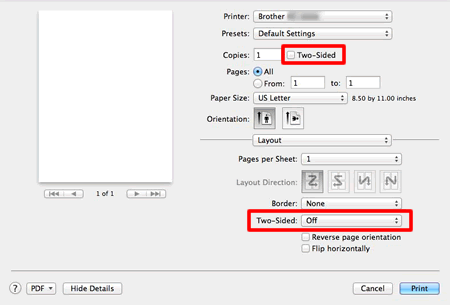
-
Um diese Einstellung für zukünftigen 2-seitigen Druck zu speichern:
- Wählen Sie Speichern als... oder Als Voreinstellungen speichern... von der Voreinstellungen Dropdownliste.
- Geben Sie den Namen ein und klicken OK.
- Klicken Sie Drucken. Das Dokument wir mit Ihren gewählten Optionen gedruckt.
Relevante Modelle
DCP-9017CDW, DCP-9020CDW, DCP-9022CDW, DCP-L8400CDN, DCP-L8410CDW, DCP-L8450CDW, HL-3150CDW, HL-3152CDW, HL-3170CDW, HL-3172CDW, HL-L8250CDN, HL-L8260CDW, HL-L8350CDW, HL-L8360CDW, HL-L9200CDWT, HL-L9300CDW(TT), HL-L9310CDW(T), MFC-9140CDN, MFC-9142CDN, MFC-9330CDW, MFC-9332CDW, MFC-9340CDW, MFC-9342CDW, MFC-L8650CDW, MFC-L8690CDW, MFC-L8850CDW, MFC-L8900CDW, MFC-L9550CDW(T), MFC-L9570CDW(T)
